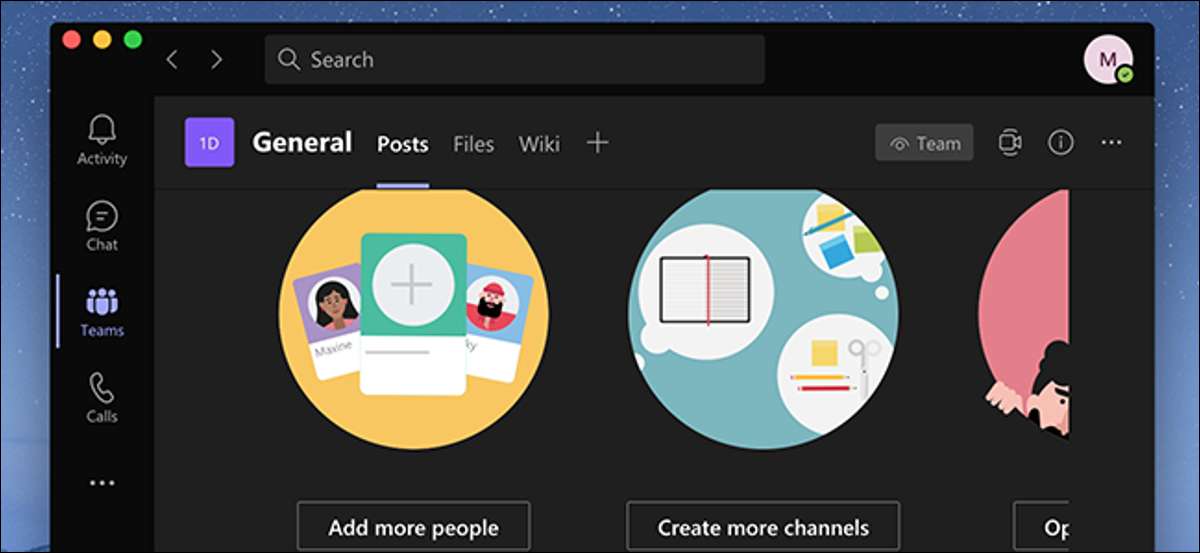 [삼]
다른 많은 현대 응용 프로그램과 마찬가지로 Microsoft 팀은 어두운 모드를 제공합니다. Windows, Mac, Web, iPhone, iPad 및 Android 앱을 포함하여 모든 팀의 모든 버전에서 작동합니다. 어두운 모드를 켜는 방법은 다음과 같습니다. 원하는 경우 가벼운 모드를 다시받는 방법은 다음과 같습니다.
[삼]
다른 많은 현대 응용 프로그램과 마찬가지로 Microsoft 팀은 어두운 모드를 제공합니다. Windows, Mac, Web, iPhone, iPad 및 Android 앱을 포함하여 모든 팀의 모든 버전에서 작동합니다. 어두운 모드를 켜는 방법은 다음과 같습니다. 원하는 경우 가벼운 모드를 다시받는 방법은 다음과 같습니다.
Windows, Mac 및 Web 용 Microsoft 팀에서 어두운 모드 활성화
[삼] 데스크톱에서 Microsoft 팀에서 어두운 모드를 활성화하는 단계와 웹은 동일합니다. 이는 데스크탑 앱과 웹 버전이 모두 동일한 사용자 인터페이스를 거의 동일하기 때문입니다. [삼] 시작하려면 바탕 화면 또는 브라우저에서 Microsoft 팀을 시작하십시오. 아직 수행하지 않은 경우 계정에 로그인하십시오. [삼] 이제 창의 오른쪽 상단 모서리에있는 프로필 아이콘을 클릭하고 "설정"을 선택하십시오. [삼]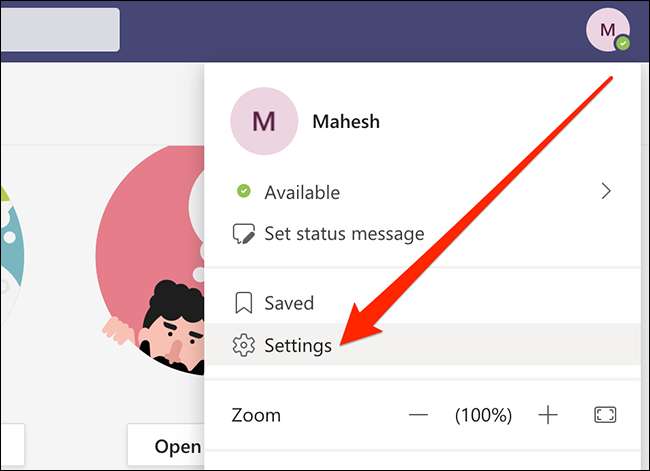 [삼]
왼쪽 사이드 바에서 "일반"을 클릭 한 다음 오른쪽에서 "어두운"을 클릭하십시오.
[삼]
[삼]
왼쪽 사이드 바에서 "일반"을 클릭 한 다음 오른쪽에서 "어두운"을 클릭하십시오.
[삼]
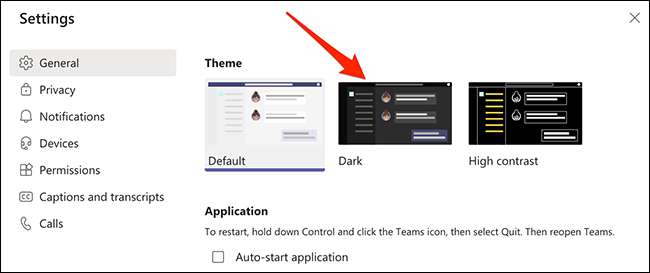 [삼]
Microsoft 팀은 즉시 모든 프롬프트없이 어두워집니다.
[삼]
[삼]
Microsoft 팀은 즉시 모든 프롬프트없이 어두워집니다.
[삼]
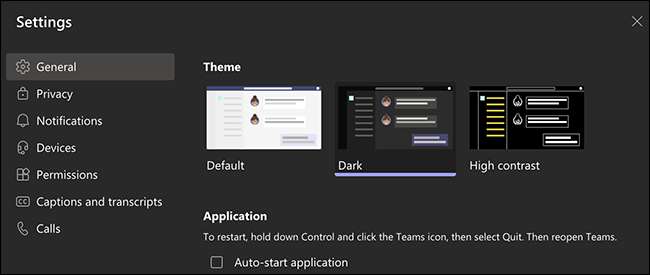 [삼]
앞으로 어두운 모드를 비활성화 해야하는 경우 같은 화면에서 "기본값"을 클릭하십시오. 그러면 기본 가벼운 테마가 활성화됩니다.
[삼]
앞으로 어두운 모드를 비활성화 해야하는 경우 같은 화면에서 "기본값"을 클릭하십시오. 그러면 기본 가벼운 테마가 활성화됩니다.
Android 용 Microsoft 팀의 어두운 모드를 켜십시오
[삼] Android에서 Microsoft 팀에서 어두운 모드를 활성화하면 앱을 닫은 다음 다시 열어야합니다. 따라서이 모드를 켜기 전에 앱에 저장되지 않은 작업을 저장 하고이 모드를 켜는지 확인하십시오. [삼] 준비가되면 장치에서 Microsoft Teams 앱을 시작하여 시작하십시오. [삼] 그런 다음 왼쪽 상단 모서리에있는 햄버거 메뉴 (3 개의 수평선 3 개)를 눌러 "설정"을 선택하십시오. [삼]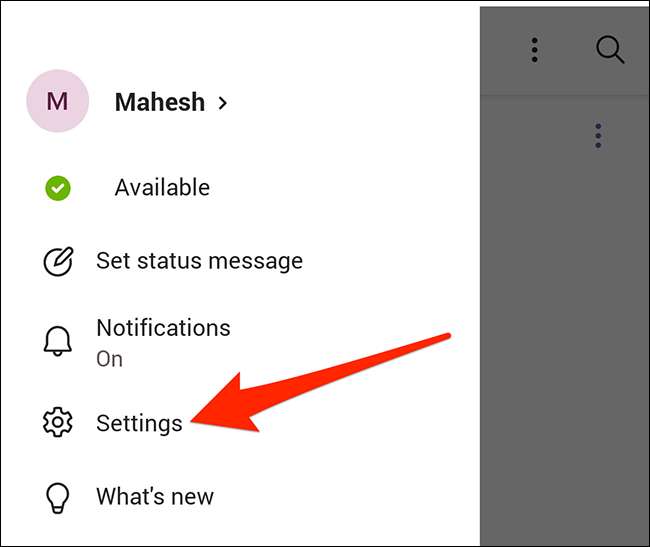 [삼]
여기서 일반 섹션에서 "어두운 테마"옵션을 토글합니다.
[삼]
[삼]
여기서 일반 섹션에서 "어두운 테마"옵션을 토글합니다.
[삼]
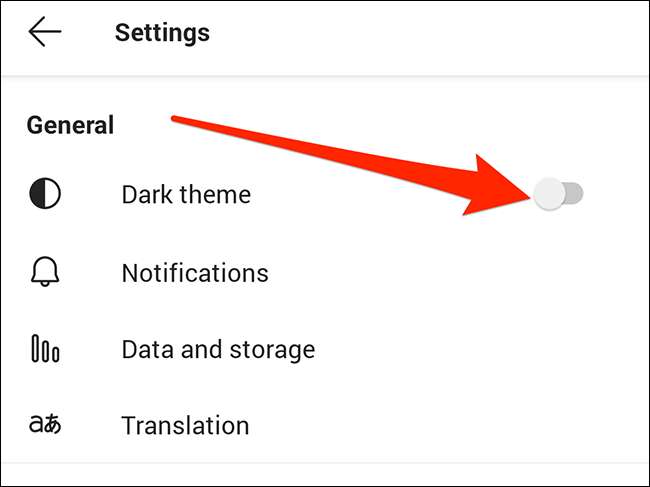 [삼]
앱을 다시 시작하라는 메시지가 나타납니다. "다시 시작"을 누릅니다. 이것은 앱을 닫은 다음 그것을 다시 열게합니다.
[삼]
[삼]
앱을 다시 시작하라는 메시지가 나타납니다. "다시 시작"을 누릅니다. 이것은 앱을 닫은 다음 그것을 다시 열게합니다.
[삼]
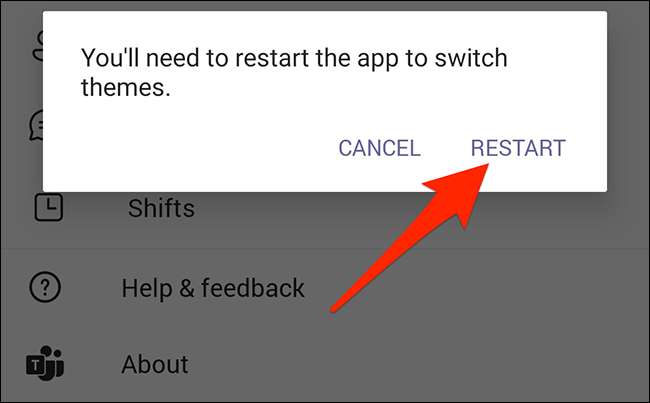 [삼]
이제 어두운 모드가 앱에서 활성화되었습니다.
[삼]
어두운 모드를 끄고 라이트 모드를 다시 가져 오려면 위의 "어두운 테마"옵션을 토글하십시오. 그런 다음 원래의 라이트 테마로 돌아갑니다.
[삼]
이제 어두운 모드가 앱에서 활성화되었습니다.
[삼]
어두운 모드를 끄고 라이트 모드를 다시 가져 오려면 위의 "어두운 테마"옵션을 토글하십시오. 그런 다음 원래의 라이트 테마로 돌아갑니다.
iPhone 및 iPad 용 Microsoft 팀에서 어두운 모드 사용
[삼] iPhone 또는 iPad의 팀 에서이 설정을 변경하려면 먼저 Microsoft Teams 앱을 시작하십시오. [삼] 앱이 열리면 왼쪽 상단 모서리에있는 프로필 아이콘을 누릅니다. [삼]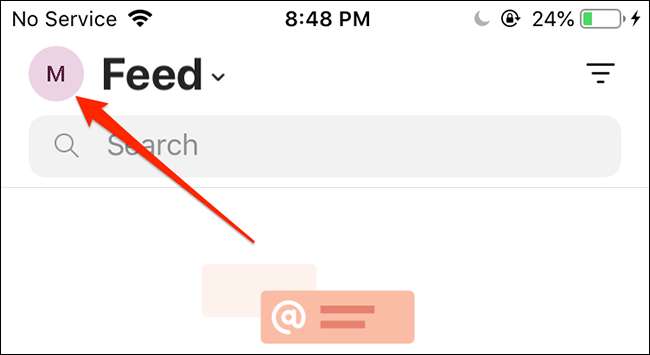 [삼]
"설정"을 선택하여 설정 메뉴를 엽니 다.
[삼]
[삼]
"설정"을 선택하여 설정 메뉴를 엽니 다.
[삼]
 [삼]
"일반"섹션에서 "모양"을 선택하십시오.
[삼]
[삼]
"일반"섹션에서 "모양"을 선택하십시오.
[삼]
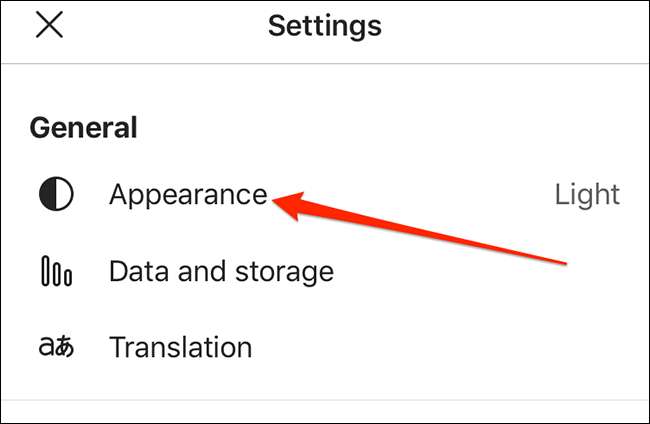 [삼]
이제 앱에서 어두운 모드를 활성화하려면 "어두운"을 누릅니다.
[삼]
[삼]
이제 앱에서 어두운 모드를 활성화하려면 "어두운"을 누릅니다.
[삼]
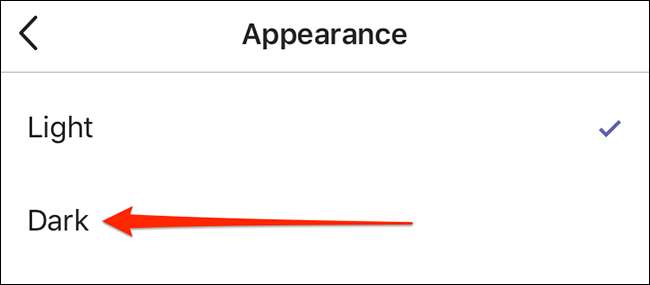 [삼]
앱을 닫으라는 메시지가 나타납니다. "닫기 앱"을 탭하면 Microsoft Teams 앱이 닫힙니다. 이제 어두운 모드에서 볼 수 있도록 수동으로 앱을 열어야합니다.
[삼]
[삼]
앱을 닫으라는 메시지가 나타납니다. "닫기 앱"을 탭하면 Microsoft Teams 앱이 닫힙니다. 이제 어두운 모드에서 볼 수 있도록 수동으로 앱을 열어야합니다.
[삼]
 [삼]
어떤 이유로 어두운 모드가 작동하지 않으면 위의 단계에서 어둠을 선택한 "조명"을 탭하여 기본 라이트 테마로 돌아갑니다.
[삼]
어떤 이유로 어두운 모드가 작동하지 않으면 위의 단계에서 어둠을 선택한 "조명"을 탭하여 기본 라이트 테마로 돌아갑니다.
[삼] 어두운 모드를 좋아한다면, 당신은 Microsoft Office에서 어두운 모드를 활성화합니다 , 도. 이렇게하면 Word, Excel, PowerPoint 및 기타 Office Apps가 어두운 테마를 제공하여 사용중인 모든 Microsoft Apps에서 일관된 모양을 제공합니다. [삼] 관련된: Microsoft Office에서 어두운 모드를 활성화하는 방법







